Vous utilisez déjà Medical Cloud et disposez déjà d’un client de synchronisation sur PC ou Mac. Toutefois, pour certaines raisons, vous avez besoin de désinstaller le logiciel de votre ordinateur et effacer les données de santé qui y figurent par exemple dans le cadre d’un changement de matériel informatique PC/Mac.
L’opération est simple, comptez environ 5 à 10 minutes, mais il faut bien suivre l’ordre des opérations pour ne pas supprimer par inadvertance vos propres données y compris sur nos serveurs.
CHANGEMENT DE MATÉRIEL INFORMATIQUE PC/MAC
Arrêt des synchronisation et désinstallation du logiciel
Pour éviter tout risque de suppression de données sur le Cloud il faut procéder à la désinstallation du logiciel Medical Cloud sur le PC avant de supprimer les dossiers de données de santé.
La copie sur une clé USB au préalable de vos données n’est pas obligatoire, mais si vous en disposez d’une et souhaitez effectuer une sauvegarde, cela vous permettra de sécuriser l’opération si vous avez un doute de bien faire à l’une des étapes ci-dessous.
Les opérations à réaliser sont les suivantes, bien respecter l’ordre :
Etape 1 : Ouvrir sur votre ancien ordinateur le client de synchronisation Medical Cloud
Etape 2 : Déconnecter votre compte Medical Cloud pour stopper les synchronisations en vous assurant que l’icône de synchro devienne grise
Etape 3 : Retirer la synchronisation de votre compte sur cet ordinateur
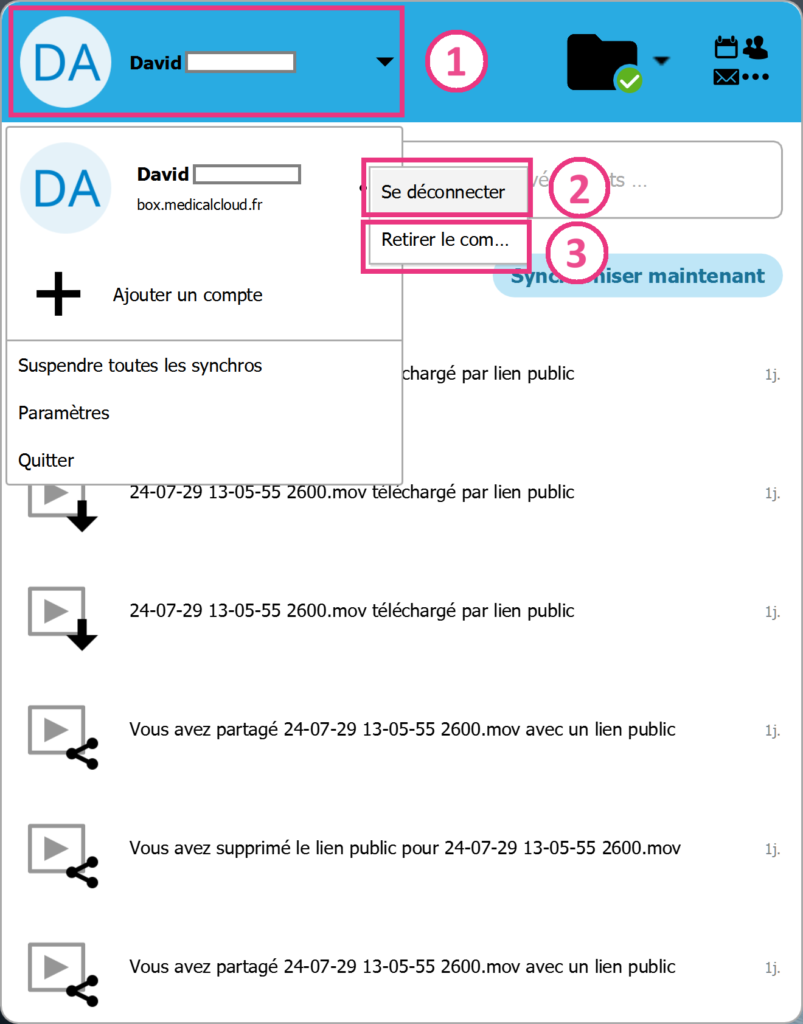
Etape 4 : Confirmer la suppression de cette synchro à l’affichage du message de confirmation
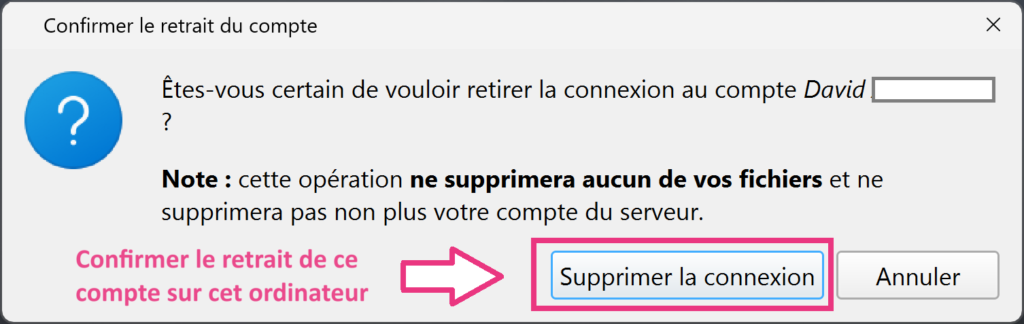
Etape 5 : Puis désinstaller l’application Medical Cloud :
– PC : via le menu « Ajouter / Supprimer des programmes » de Windows
– Mac : en glissant l’app dans la corbeille ou en la sélectionnant puis cliquant sur Fichier > Placer dans la Corbeille
Installation du nouveau client de synchro sur une nouvelle machine
Installez et connecter votre compte Medical Cloud sur votre nouvel ordinateur et attendez la fin de la synchronisation pour tout récupérer sur votre nouveau PC. Vous pouvez vous référer à notre manuel d’installation en ligne ici
Après vous êtes connecté, la synchronisation doit se lancer automatiquement pour récupérer et copier en local sur votre machine l’ensemble des données synchronisées avec nos serveurs : cette étape se matérialise par une transition de l’icône de synchronisation bleue à verte.
Suppression des données de santé sur votre ancienne machine
Enfin, et seulement à ce stade, vous pourrez supprimer le dossier « Medical Cloud » contenant vos anciennes données de santé de patients sur l’ancien ordinateur.
Cette opération est dorénavant sans risque puisque :
– Ce dossier n’est plus synchronisé étant donné que vous avez préalablement désinstallé le client de synchro Medical Cloud ;
– Vous avez déjà récupéré sur votre nouvelle machine l’ensemble des données du serveur Medical Cloud à l’étape précédente.
A l’issue de cette opération, vous devez en principe :
– Sur l’ancienne machine : ne plus avoir le logiciel Medical Cloud et ne plus disposez de données de santé
– Sur la nouvelle machine : après installation du client de synchro Medical Cloud, disposez de toutes vos données le dossier « Medical Cloud » sans avoir eu à utiliser votre clé USB
Attention : la suppression via une mise à la corbeille de votre dossier en local ne permet pas de garantir qu’une personne mal intentionnée ne puisse pas récupérer ces données. En effet, cette opération masque simplement ces données qui restent accessibles tant que d’autres informations ne viennent pas « écraser » ces données sur vos disques durs.
A noter : si vous souhaitez vous assurer que ces données supprimées ne seront pas récupérables par une tierce personne, il est fortement recommandé d’utiliser un logiciel d’effacement sécurisé que vous pourrez trouver pour Windows ou macOS. Grâce à de type de logiciel, non seulement les fichiers et dossiers effacés basiquement ne seront plus récupérables, mais les disques reformatés et repartitionnés perdent également toute trace de leurs anciennes données.
Pour toute question ou assistance, vous pouvez nous contacter par email > support@medicalcloud.fr
